今日:0
文章:4

7326
一 系统目录HKEY_CURRENT_USER\Software\Microsoft\Windows\CurrentVersion\Explorer\Shell Folders"AppData"="C:\\Documents and Settings\\Administrator\\Application Data""Cookies"="C:\\Documents and Settings\\Administrator\\Cookies""Desktop"="C:\\Documents and Settings\\Administrator\\桌面""Favorites"="D:\\Favorites""NetHood"="C:\\Documents and Settings\\Administrator\\NetHood""Personal"="d:\\My Documents""PrintHood"="C:\\Documents and Settings\\Administrator\\PrintHood""Recent"="C:\\Documents and Settings\\Administrator\\Recent""SendTo"="C:\\Documents and Settings\\Administrator\\SendTo""Start Menu"="C:\\Documents and Settings\\Administrator\\「开始」菜单""Templates"="C:\\Documents and Settings\\Administrator\\Templates""Programs"="C:\\Documents and Settings\\Administrator\\「开始」菜单\\程序""Startup"="C:\\Documents and Settings\\Administrator\\「开始」菜单\\程序\\启动""Local Settings"="C:\\Documents and Settings\\Administrator\\Local Settings""Local AppData"="C:\\Documents and Settings\\Administrator\\Local Settings\\Application Data""Cache"="C:\\Documents and Settings\\Administrator\\Local Settings\\Temporary Internet Files""History"="C:\\Documents and Settings\\Administrator\\Local Settings\\History""My Pictures"="d:\\My Documents\\My Pictures""Fonts"="C:\\WINDOWS\\Fonts""My Music"="d:\\My Documents\\My Music""CD Burning"="C:\\Documents and Settings\\Administrator\\Local Settings\\Application Data\\Microsoft\\CD Burning""My Video"="d:\\My Documents\\My Videos""Administrative Tools"="C:\\Documents and Settings\\Administrator\\「开始」菜单\\程序\\管理工具"MIME位置:[HKEY_CLASSES_ROOT\MIME\Database\Content Type]二,卸载列表说明:如果在卸载列表中程序已经卸载了但此项目却还是存在的可以尝试到该路径下去删除HKEY_LOCAL_MACHINE\SOFTWARE\Microsoft\Windows\CurrentVersion\Uninstall
0
0 3206天前

6392
AMD Processor Identification and the CPUID InstructionAMD处理器标识和CPUID指令文件资料:AMD资料Intel Processor Identification and the CPUID Instruction 英特尔处理器识别与CPUID指令 文件资料:Inter资料
0
0 3206天前

6281
开机自检时出现问题后会出现各种各样的英文短句,短句中包含了非常重要的信息,读懂这些信息可以自己解决一些小问题,可是这些英文难倒了一部分朋友,下面是一些常见的BIOS短句的解释,大家可以参考一下。 CMOS battery failed 中文:CMOS电池失效。 解释:这说明CMOS电池已经快没电了,只要更换新的电池即可。 CMOS check sum error-Defaults loaded 中文:CMOS 执行全部检查时发现错误,要载入系统预设值。 解释:一般来说出现这句话都是说电池快没电了,可以先换个电池试试,如果问题还是没有解决,那么说明CMOS RAM可能有问题,如果没过一年就到经销商处换一块主板,过了一年就让经销商送回生产厂家修一下吧! Press ESC to skip memory test 中文:正在进行内存检查,可按ESC键跳过。 解释:这是因为在CMOS内没有设定跳过存储器的第二、三、四次测试,开机就会执行四次内存测试,当然你也可以按 ESC 键结束内存检查,不过每次都要这样太麻烦了,你可以进入COMS设置后选择BIOS FEATURS SETUP,将其中的Quick Power On Self Test设为Enabled,储存后重新启动即可。 Keyboard error or no keyboard present 中文:键盘错误或者未接键盘。 解释:检查一下键盘的连线是否松动或者损坏。 Hard disk install failure 中文:硬盘安装失败。 解释:这是因为硬盘的电源线或数据线可能未接好或者硬盘跳线设置不当。你可以检查一下硬盘的各根连线是否插好,看看同一根数据线上的两个硬盘的跳线的设置是否一样,如果一样,只要将两个硬盘的跳线设置的不一样即可(一个设为Master,另一个设为Slave)。 Secondary slave hard fail 中文:检测从盘失败 解释:可能是CMOS设置不当,比如说没有从盘但在CMOS里设为有从盘,那么就会出现错误,这时可以进入COMS设置选择IDE HDD AUTO DETECTION进行硬盘自动侦测。也可能是硬盘的电源线、数据线可能未接好或者硬盘跳线设置不当,解决方法参照第5条。 Floppy Disk(s) fail 或 Floppy Disk(s) fail(80) 或Floppy Disk(s) fail(40) 中文:无法驱动软盘驱动器。 解释:系统提示找不到软驱,现在一般多出现在老机器上,这个只需要进BIOS把Floppy的选项关闭即可。 Hard disk(s) diagnosis fail 中文:执行硬盘诊断时发生错误。 解释:出现这个问题一般就是说硬盘本身出现故障了,你可以把硬盘放到另一台机子上试一试,如果问题还是没有解决,只能去修一下了。 Memory test fail 中文:内存检测失败。 解释:重新插拔一下内存条,看看是否能解决,出现这种问题一般是因为内存条互相不兼容,去换一条吧! Override enable-Defaults loaded 中文:当前CMOS设定无法启动系统,载入BIOS中的预设值以便启动系统。 解释:一般是在CMOS内的设定出现错误,只要进入CMOS设置选择LOAD SETUP DEFAULTS载入系统原来的设定值然后重新启动即可。 Press TAB to show POST screen 中文:按TAB键可以切换屏幕显示。 解释:有的OEM厂商会以自己设计的显示画面来取代BIOS预设的开机显示画面,我们可以按TAB键来在BIOS预设的开机画面与厂商的自定义画面之间进行切换。 Resuming from disk,Press TAB to show POST screen 中文:从硬盘恢复开机,按TAB显示开机自检画面)。 解释:这是因为有的主板的BIOS提供了Suspend to disk(将硬盘挂起)的功能,如果我们用Suspend to disk的方式来关机,那么我们在下次开机时就会显示此提示消息。 Hareware Monitor found an error,enter POWER
MANAGEMENT SETUP for details,Press F1 to continue,DEL to enter SETUP 中文:监视功能发现错误,进入POWER MANAGEMENT SETUP察看详细资料,按F1键继续开机程序,按DEL键进入COMS设置。 解释:有的主板具备硬件的监视功能,可以设定主板与CPU的温度监视、电压调整器的电压输出准位监视和对各个风扇转速的监视,当上述监视功能在开机时发觉有异常情况,那么便会出现上述这段话,这时可以进入COMS设置选择POWER MANAGEMENT SETUP,在右面的**Fan Monitor**、**Thermal Monitor**和**Voltage Monitor**察看是哪部分发出了异常,然后再加以解决。
0
0 3207天前

7229
1声 主板BIOS检测失败 2声 无内存 3声 主板芯片检测失败 4声 内存读写错误 5声 CMOS信息读取错误 6声 显卡检测失败 7声 CPU检测失败 8声 检测不到显示屏(笔记本)
6
0 3242天前

6256
该问题已经算是老问题了,目前Win7以上的系统已经基本不存在这个问题了打开光盘时总提示:无法访问G: 函数不正确。(如下图)解决方法如下: 打开“运行”对话框,输入:services.msc,点击确定后打开“服务” 对话框,在“服务(本地)”列表中找到 “IMAPI CD-Burning COM Service”(如下图)。 让我们先来看看此服务的描述:“用Image Mastering Applications Programming Interface (IMAPI) 管理CD录制。如果停止该服务,这台计算机将无法录制CD。如果该服务被停用,任何依靠它的服务都无法启动。” 看来问题确实出在这里,双击IMAPI CD-Burning COM Service打开其属性对话框,将“启动类型”改为“自动”。(如下图)好了,到此问题解决。也可以重启系统以保存设置,重启后在资源管理器中点右键,此时菜单的“发送到”中便会出现“CD驱动器”项。 此时再将光盘放进光驱中发现又能读盘了。 第二种原因:系统安装了nero express后,自带的cd刻录功能被屏蔽了导致。 解决方法: 步骤一:在系统下打开 "运行",输入services.msc,确定后弹出一个"服务"设置窗口,找到imapi cd-burning com services 项目,双击该项目,把启动类型由禁用改为自动,确定后重启系统。 步骤二:打开"我的电脑",选择刻录机的驱动器属性,在刻录的选项卡中,把"这个设备上启动cd录制"前打勾,再重新放入空白光盘,就可以正常显示了。 第三种解决方法: 1、切换到另一帐户进入(注意是切换不是注销,如没有其他帐户请到控制面板--用记户帐户创建一个); 2、从另一帐户进入后打开光盘,没有“函数不正确”的提示,并可以查看盘片所用及剩余空间; 3、再切帐户到你所在有光驱错误提示的帐户,打开光盘就没有“函数不正确”的提示了,重启后一切搞定 第四种解决方法: 在设备管理器中将光驱卸载,再去控制面板里添加新硬件,重新驱动,如能正常工作,则是硬件驱动问题

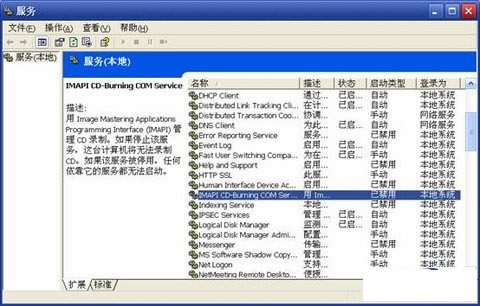
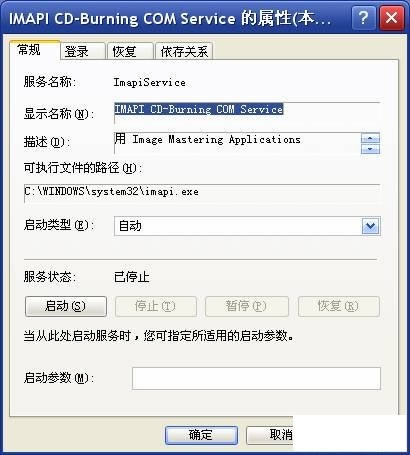
4
0 3242天前

19853
执行 ipconfig -renew时提示:“在释放接口 Loopback Pseudo-Interface 1 时出错: 系统找不到指定的文件。操作失败,没有适配器处于允许此操作的状态。” 解决办法就是修复Winsock和重置IP设置。 第一步:开始-运行,输入cmd,打开命令行窗口。 第二步:在命令行窗口输入命令:“netsh winsock reset”,然后回车,会提示需要重启,不要管它。 第三步:在命令行窗口输入命令:“netsh int ip reset rest.log”,然后回车,提示重新启动计算机完成此操作。 第四步:在命令行窗口输入命令:“exit”,然后回车,重新启动计算机,重新设置电脑IP地址,问题解决。
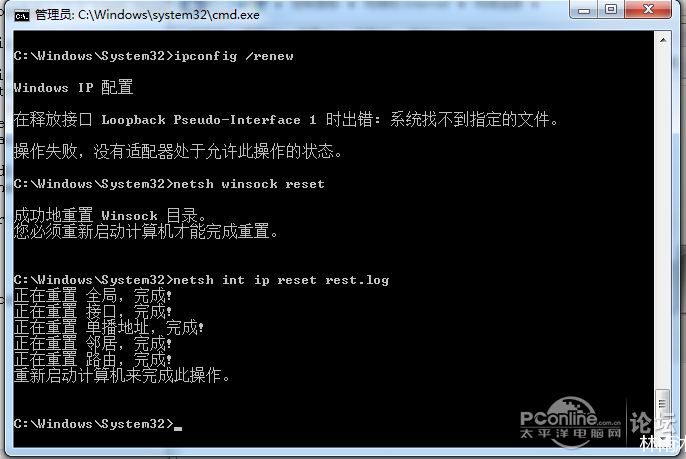
6
0 3242天前

7578
一。注册表是什么 注册表是windows操作系统中的一个核心数据库,其中存放着各种参数,直接控制着windows的启动、硬件驱动程序的装以及一些windows应用程序的运行,从而在整个系统中起着核心作用。这些作用包括了软、硬件的相关配置和状态信息,比如注册表中保存有应用程序和资源管理器外壳的初始条件、首选项和卸载数据等,联网计算机的整个系统的设置和各种许可,文件扩展名与应用程序的关联,硬件部件的描述、状态和属性,性能记录和其他底层的系统状态信息,以及其他数据等。 具体来说,在启动Windows时,Registry会对照已有硬件配置数据,检测新的硬件信息;系统内核从Resistry中选取信息,包括要装入什么设备驱动程序,以及依什么次序装入,内核传送回它自身的信息,例如版权号等;同时设备驱动程序也向Registry传送数据,并从Registry接收装入和配置参数,一个好的设备驱动程序会告诉Resistry它在使用什么系统资源,例如硬件中断或DMA通道等,另外,设备驱动程序还要报告所发现的配置数据;为应用程序或硬件的运行提供增加新的配置数据的服务。配合ini文件兼容16位Windows应用程序,当安装—个基于Windows 3.x的应用程序时,应用程序的安装程序Setup像在windows中—样创建它自己的INI文件或在win.ini和system.ini文件中创建入口;同时windows还提供了大量其他接口,允许用户修改系统配置数据,例如控制面板、设置程序等。 如果注册表受到了破坏,轻则使windows的启动过程出现异常,重则可能会导致整个windows系统的完全瘫痪。因此正确地认识、使用,特别是及时备份以及有问题恢复注册表对windows用户来说就显得非常重要。注册表的数据结构 注册表由键(也叫主键或称“项”)、子键(子项)和值项构成。一个键就是分支中的一个文件夹,而子键就是这个文件夹当中的子文件夹,子键同样它也是一个键。一个值项则是一个键的当前定义,由名称、数据类型以及分配的值组成。一个键可以有一个或多个值,每个值的名称各不相同,如果一个值的名称为空,则该值为该键的默认值。 在注册表编辑器(regedit.exe)中,数据结构显示如下,其中,command键是open键的子键,(默认)表示该值是默认值,值名称为空,其数据类型为REG_SZ,数据值为%systemroot%/system32/notepad.exe"%1数据类型。 注册表的数据类型主要有以下四种: 显示类型(在编辑器中)数据类型说明 REG_SZ:字符串:文本字符串 REG_MULTI_SZ:多字符串值:含有多个文本值的字符串 REG_BINARY:二进制数:二进制值,以十六进制显示 REG_DWORD:双字节值;一个32位的二进制值,显示为8位的十六进制值。二。注册表常用键值位置 ①注册表中启动项的位置为: HKEY_LOCAL_MACHINE\SOFTWARE\microsoft\windows\currentvession\run HKEY_LOCAL_MACHINE\SOFTWARE\microsoft\windows\currentvession\runonce HKEY_CURRENT_USER\Software\Microsoft\Windows NT\CurrentVersion\Windows\load ②“Userinit”键值──用户相关 它则位于〔HKEY_LOCAL_MACHINE\Software\Microsoft\Windows NT\CurrentVersion\Winlogon\Userinit〕主键下,也是用于系统启动时加载程序的。一般情况下,其默认值为“userinit.exe”,由于该子键的值中可使用逗号分隔开多个程序,因此,在键值的数值中可加入其它程序。 ③“Explorer\Run”键值 与“load”和“Userinit”两个键值不同的是,“Explorer\Run”同时位于〔HKEY_CURRENT_USER〕和〔HKEY_LOCAL_MACHINE〕两个根键中。它在两个中的位置分别为(HKEY_CURRENT_USER\Software\Microsoft\Windows\CurrentVersion\Policies\Explorer\Run〕和〔HKEY_LOCAL_MACHINE\Software\Microsoft\Windows\CurrentVersion\Policies\Explorer\Run〕下。 ④“RunServicesOnce”子键 它在用户登录前及其它注册表自启动程序加载前面加载。这个键同时位于〔HKEY_CURRENT_USER\Software\Microsoft\Windows\CurrentVersion\RunServicesOnce〕和〔HKEY_LOCAL_MACHINE\Software\Microsoft\Windows\CurrentVersion\RunServicesOnce〕下。 ⑤“RunServices”子键 它也是在用户登录前及其它注册表自启动程序加载前面加载。这个键同时位于〔HKEY_CURRENT_USER\Software\Microsoft\Windows\CurrentVersion\RunServices〕和〔HKEY_LOCAL_MACHINE\Software\Microsoft\Windows\CurrentVersion\RunServices〕下。 ⑥“RunOnce\Setup”子键 其默认值是在用户登录后加载的程序。这个键同时位于〔HKEY_CURRENT_USER\Software\Microsoft\Windows\CurrentVersion\RunOnce\Setup〕和〔HKEY_LOCAL_MACHINE\Software\Microsoft\Windows\CurrentVersion\RunOnce\Setup〕下。 ⑦“RunOnce”子键 许多自启动程序要通过RunOnce子键来完成第一次加载。这个键同时位于〔HKEY_CURRENT_USER\Software\Microsoft\Windows\CurrentVersion\RunOnce〕和〔HKEY_LOCAL_MACHINE\Software\Microsoft\Windows\CurrentVersion\RunOnce〕下。位于〔HKEY_CURRENT_USER〕根键下的RunOnce子键在用户登录扣及其它注册表的Run键值加载程序前加载相关程序,而位于〔HKEY_LOCAL_MACHINE〕主键下的Runonce子键则是在操作系统处理完其它注册表Run子键及自启动文件夹内的程序后再加载的。在Windows XP中还多出一个〔HKEY_LOCAL_MACHINE\Software\Microsoft\Windows\CurrentVersion\RunOnceEX〕子键,其道理相同。 ⑧“Run”子键 目前最常见的自启动程序用于加载的地方。这个键同时位于〔HKEY_CURRENT_USER\Software\Microsoft\Windows\CurrentVersion\Run〕和〔HKEY_LOCAL_MACHINE\Software\Microsoft\Windows\CurrentVersion\Run〕下。其中位于〔HKEY_CURRENT_USER〕根键下的Run键值紧接着〔HKEY_LOCAL_MACHINE〕主键下的Run键值启动,但两个键值都是在“启动”文件夹之前加载。再者就是Windows中加载的服务了,它的级别较高,用于最先加载。其位于〔HKEY_LOCAL_MACHINE\System\CurrentControlSet\Services〕下,看到了吗,你所有的系统服务加载程序都在这里了! ⑨Windows Shell 系统接口它位于〔HKEY_LOCAL_MACHINE\Software\Microsoft\Windows NT\CurrentVersion\Winlogon\〕下面的Shell字符串类型键值中,基默认值为Explorer.exe,当然可能木马程序会在此加入自身并以木马参数的形式调用资源管理器,以达到欺骗用户的目的。 ⑩BootExecute 属于启动执行的一个项目可以通过它来实现启动Natvice程序,Native程序在驱动程序和系统核心加载后将被加载,此时会话管理器(smss.exe)进行windowsNT用户模式并开始按顺序启动native程序,它位于注册表中〔HKEY_LOCAL_MACHINE\System\ControlSet001\Session Manager\〕下面,有一个名为BootExecute的多字符串值键,它的默认值是"autocheck autochk *",用于系统启动时的某些自动检查。这个启动项目里的程序是在系统图形界面完成前就被执行的,所以具有很高的优先级。 ⑩①策略组加载程序 打开Gpedit.msc,展开“用户配置——管理模板——系统——登录”,就可以看到“在用户登录时运行这些程序”的项目,你可以在里面添加。在注册表中[HKEY_CURRENT_USER\Software\Microsoft\Windows\CurrentVersion\Group Policy Objects\本地User\Software\Microsoft\Windows\CurrentVersion\Policies\Explorer\Run]你也可以看到相对应的键值。底下有自启动项 还有KEEY_LOCAL_USER\SOFTWARE\microsoft\windows\currentvession\run和runonce下 ⑩②添加删除程序列表的注册项位置: [HKEY_LOCAL_MACHINE\SOFTWARE\Microsoft\windows\CurrentVersion\Uninstall]
1
0 3242天前

10422
原文转自:http://bbs.wuyou.net/forum.php?mod=viewthread&tid=273524&highlight=WIN7%2BPE背景知识1 什么是 Windows PE?1.1 简要介绍 Windows Preinstallation Environment (Windows PE) 是一个为 Windows 安装而设计的最小操作系统.它可以用于启动无操作系统的计算机、对硬盘驱动器分区和格式化、复制磁盘映像以及从网络共享启动 Windows 安装程序. 微软本意是 PE 仅作系统维护,并设置了各种限制.可以简单的理解为: PE 是 Windows 系统的超级精简版,以 Wim 的文件形式存在,运行于内存中.特别的,也是最有价值的, PE 以系统 system 账户登录,这意味着超级权限!对于安装系统、无法进入系统、修复系统、分区等问题都可以进入PE进行操作,因此PE是强大的系统维护工具! 微软原版的 PE ,只有"命令行"窗口.网上流传的各种版本都是"高手们"修改出来的,甚至有的 PE 可以作为系统来使用,这都偏离了微软的本意.我不主张"肆意扩展" PE 的功能来彰显"技术",但是"可视化操作界面、常用功能的集成"这些都是必要且必须的.1.2 版本编号下面简要介绍 Windows PE 的命名规则[略去Windows Server 2003/2008/2012]:Windows PE 1.x表示Windows XP内核.Windows PE 2.x表示Windows Vista内核.Windows PE 3.x表示Windows 7内核.Windows PE 4.x表示Windows 8内核.x表示系统版本,例如SP1(带有Service Pack 2)举例:PE 1.3表示Windows XP SP3内核的PE. 2 Windows PE 的启动过程Windows PE 4.x(3.x 2.x类似)引导过程[略去1.x]:2.1 详细过程(微软ADK/AIK说明文档):①Windows PE 在特定媒体上加载启动扇区.系统将控制传递给 Bootmgr.Bootmgr 从启动配置数据 (BCD) 中提取基本启动信息,并将控制传递给包含在 Boot.wim 文件中的 Winload.exe 文件.然后 Winload.exe 将加载相应的硬件抽象层 (HAL),接着加载系统注册表配置单元和必要的启动驱动程序.Winload.exe 完成加载后,将会准备要执行内核 Ntoskrnl.exe 的环境.②该环境将执行 Ntoskrnl.exe 文件.然后 Ntoskrnl.exe 完成环境设置.系统将控制传递给会话管理器 (SMSS).③SMSS 加载注册表的剩余部分,然后配置运行 Win32 子系统 (Win32k.sys) 的环境及其各种进程.SMSS 加载用于创建用户会话的 Winlogon 进程,然后启动服务和剩余的非必要设备驱动程序及安全子系统 (LSASS).④Winlogon.exe 根据 HKEY_LOCAL_MACHINE\SYSTEM\Setup\CmdLine 注册表值来运行设置.Winpeshl.exe 将启动 %SYSTEMDRIVE%\sources\setup.exe 文件,前提是该文件存在.如果该文件不存在,Winpeshl.exe 将确定 %SYSTEMROOT%\system32\winpeshl.ini 文件是否指定了某个应用程序.如果该文件未指定应用程序,则 Winpeshl.exe 将执行 cmd /k %SYSTEMROOT%\system32\startnet.cmd 文件.默认情况下,Windows PE 包含启动 Wpeinit.exe 文件的 Startnet.cmd 文件.Wpeinit.exe 将加载网络资源并协调网络组件(如 DHCP).⑤当 Wpeinit.exe 结束时,将会出现命令提示符窗口.当命令提示符窗口出现时,Windows PE 的启动进程结束. 2.2 简单理解:若为光盘启动,引导文件(例:pe.bif)——bootmgr——BCD——boot.wim——启动PE.3 Windows操作系统的启动过程除了了解WinPE的启动过程,系统的启动过程也非常重要,可以为将来安装WinPE到本地系统分区做准备,更重要的是加深对系统维护和装机的理解.http://bbs.wuyou.net/forum.php?mod=viewthread&tid=254880&extra=page%3D14 如何制作Win8PE,Win7PE4.1 Windows PE 的来源①winpe.wim源自ADK/AIK——被称为"微软官方PE",是最为纯粹的版本,可以进入CMD操作界面②winre.wim<系统安装光盘或ISO>\Sources\install.wim\Windows\System32\Recovery\winre.wim ——可以进入恢复环境③boot.wim<系统安装光盘或ISO>\Sources\boot.wim——定制版的Windows PE,将启动setup.exe,执行系统的安装重点:以上三个文件有不同用途.但本质上都是PE,均可为我们所用,深度加工,制作更人性化、更符合要求的Windows PE.4.2 常见的 Windows PE 制作途径分析①winpe.wim 可以用来制作 ADK/AIK 版 winpe ——安装ADK/AIK时自带winpe.wim,可利用DISM来添加组件,但最终不会有桌面环境,只有 CMD 操作界面.②winre.wim 可以用来制作 Winbuilder 版 winpe ——缺少的文件可以直接从 install.wim 中拷贝,以获取需要的功能.重点: 由于 WinRE.WIM 只比 boot.wim 分卷2 多一个 winpeshl.ini 文件,故而 Winbuilder 大多利用 boot.wim 分卷2 ;另外, install.wim 的几个分卷代表不同的 Windows 版本,越往后版本越高,故而拷贝文件的时候选择最后一个分卷即可. ③boot.wim boot.wim 中的卷#1 Windows PE 相当于 winpe.wim ;卷#2 Windows Setup 相当于 winre.wim4.3 制作Windows PE 的新途径 PE是超小型的Windows系统,相关文件以Wim 形式存在,如winpe.wim ,winre.wim ,boot.wim .而install.wim 包含了Windows系统几乎所有文件(没有引导类文件),在WinPE中,我们也经常利用它来装系统.基于这样的理论,Winbuilder 制作出了出色的Windows PE,并让它走向了傻瓜式操作. 但是, ADK/AIK/Winbuilder/MakePE 都没让我们学到真正的东西,它究竟是如何做到的呢?有没有更快更简单的制作方法呢?答案是肯定的,本帖为此而生. 我将告诉大家如何利用boot.wim镜像全手工式制作自己的WinPE,让你做得明明白白,体验其中的乐趣.有了这个基础,还可以利用winre.wim 或者winpe.wim来试试,操作差不多,不过要注意一些细节差异.
0
2 3256天前

6950
为32位及64位7PE、8PE添加DISM组件,支持/WIMBoot参数。先解包你的PE,执行以下操作,然后重新打包即可。文件下载:Dism组件包添加方法:1、复制DISM相关文件:将x64目录下的所有文件及文件夹复制到64位PE的system32目录下,将x86目录下的所有文件及文件夹复制到32位PE的system32目录下,如提示文件已存在,直接覆盖即可。2、导入服务项:运行regedit打开注册表编辑器,选中HEK_LOCAL_MACHINE主键,“文件”菜单——加载配置单元——选中PE的system32\config目录下的SYSTEM,项名称设为“ST”(不含引号),双击导入压缩包中的wof.reg,然后展开HEK_LOCAL_MACHINE主键,选中ST后,“文件”菜单——卸载配置单元。
0
0 3256天前

7849
WIN8一般只用DISM挂载处理WIM文件,因为DISM在8时代替换了过去IMAGEX的绝大部分功能,但不等于WIN8的ADK工具中就没有了IMAGEX了。不过,现在很少再用IMAGEX,除了/INFO功能外。WIN7时,DISM、IMAGEX的分工各有不同。下面讲失败的挂载与卸载导致无法进行下一次挂载问题应该如何解决。常见的情况有:卸载没有完成,命令窗口被关闭了,或者挂载没完成,命令窗口被关闭了,这样挂载目录中还有残留文件和目录。还有一种情况是,卸载时,挂载目录处理读写状态,比如你打开了挂载目录中的某个文件,或正常读取某个目录。如果不进行清理,失败的记录将保留在系统的LOG中,这些都会导致下一次挂载无法进行。所以执行卸载时,要注意不要有读写挂载目录中的任何文件的任何行动,也不要打开挂载目录中的任何目录。如果已经有这样的情况,要进行一次清理。处理办法如下:1、DISM对于WIN8及更高的系统,以管理员身份执行DISM命令(系统自带):dism /cleanup-mountpoints对于WIN7,以管理员身份执行DISM命令(系统自带):Dism /Cleanup-Wim2、imagex在部署工具命令提示窗口(或者在IMAGEX.EXE所在目录,建立一个CMD文件来执行),执行:imagex /cleanup以上的命令将帮你清理失败的挂载与卸载。
0
0 3256天前




